一、工程目录结构
? ? ? ? 目前主要了解app->java和app->res俩个目录:
? ? ? ? app->java目录下的MainActivity.kt为使用kotlin语言的,安卓应用的入口调用方法的描述文件(我的理解)。Activity?提供窗口供应用在其中绘制界面。通常,Activity会占用正在运行的应用的整个屏幕。每个应用都有一个或多个 Activity。顶级 Activity 或第一个 Activity 通常称为MainActivity,由项目模板提供。
? ? ? ??例如,在“Photo Gallery”应用中,您可以使用一个?Activity?来显示照片网格,一个?Activity?来查看单张照片,以及另一个?Activity?来修改单张照片。
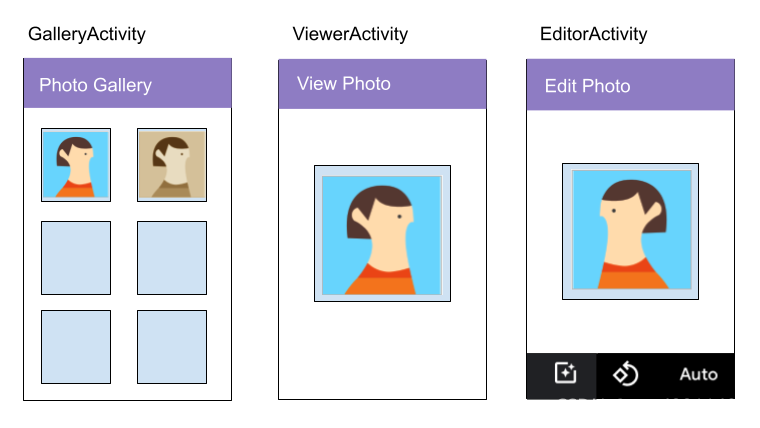
? ? ? ? ?
? ? ? ? app->res->layout目录下的activity_main.xml中主要存放activity的各个控件的描述。
? ? ? ? 其它的drawable,values等分别存放图片,字符串等资源的描述。
二、Android Studio使用初步了解
? ? ? ? 1.可以通过打开activity_main.xml文件来查看设计视图,同时可以通过右上角的code/split/Design来进行代码和设计视图的切换。
? ? ? ? 2.在设计视图中,palette存放各个view控件模板,component tree存放各个viewgroup(view的容器,帮助组织不同的view控件),右侧的attribute则可以设置控件的文本,大小,颜色,约束条件(往往是必要的)等属性。
? ? ? ? 3.特别的,当需要插入图片时,可以通过Android Studio左上方的tag View->Tool Windows->Resources Manager,点开后在其左上方的“+”中,来import本地图片资源,之后就可以在设计视图中来通过imageViews来选择这个导入的图片资源了。
三、其他注意事项(kotlin编码)
Android 提供了许多类的框架,可帮助您更轻松地编写 Android 应用,但需要准确了解您所指的具体类。您可以使用?import?语句指定要在代码中使用的框架中的类。例如,Button?类在?android.widget.Button?中定义。
启用自动导入
使用更多类时,记住添加?import?语句将会变得很繁琐。幸运的是,当您使用其他程序提供的类时,Android Studio 可以帮助您选择正确的导入。在此步骤中,您将对 Android Studio 进行配置,使其尽可能自动添加导入,并自动从您的代码中移除未使用的导入。
- 在 Android Studio 中,如果使用 macOS,请依次转到?File > New Project Settings > Preferences for New Project?以打开设置。在 Windows 中,依次转到?File > Other Settings > Setting New Project...。
- 展开?Other Settings > Auto Import。在?Java?和?Kotlin?部分中,确保选中?Add unambiguous imports on the fly?和?Optimize imports on the fly (for current project)。请注意,每个部分中有两个复选框。
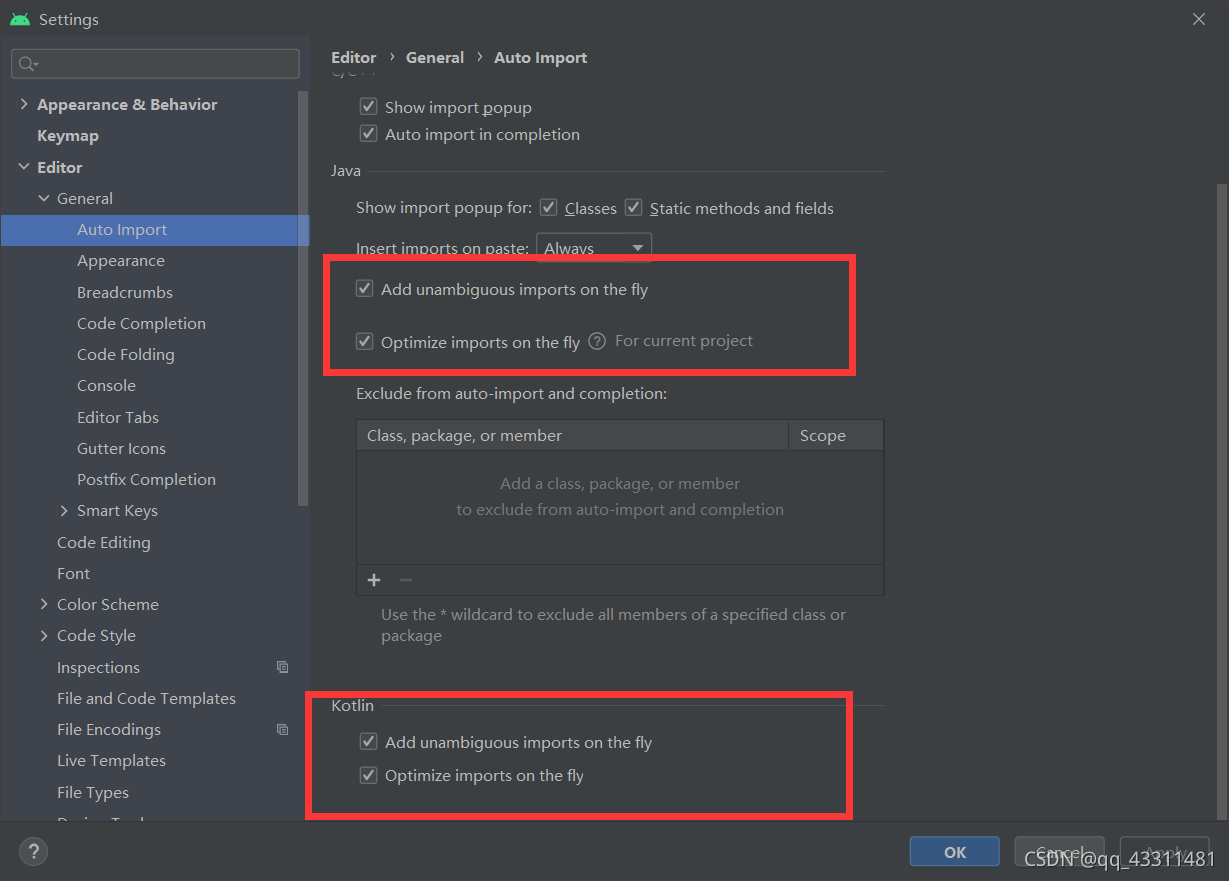
?
可以通过添加Toast来进行debug工作:
Toast.makeText(this, "Dice Rolled!", Toast.LENGTH_SHORT).show()可以通过对界面元素中的TextView,Button等进行操作来更新屏幕:
val resultTextView: TextView = findViewById(R.id.textView) //find查找的对象存在activity_main.xml中
resultTextView.text = dice.roll().toString()代码编辑完后,可以全选并点击:code->reformat来进行代码的格式化。